Cara Posting di Instagram Dari Komputer (3 Metode Mudah)
Diterbitkan: 2021-10-22Pernah mencoba memposting di Instagram dari PC Anda dan tidak menemukan tanda “+” ?
Nah, itu karena Instagram tidak mengizinkan Anda memposting dari perangkat komputer. Dan, itu merepotkan untuk selalu menggunakan ponsel Anda untuk memposting foto atau video. Lagi pula, kita semua ingin menjaga semuanya tetap sederhana.
Kabar baiknya, ada beberapa cara yang bisa kamu gunakan untuk langsung posting di Instagram dari PC atau Laptop kamu. Ada beberapa trik dan alat yang tersedia untuk membantu Anda.
Dan, dalam artikel ini, kita akan membicarakan hal ini.
Dalam posting ini, kami akan menunjukkan cara memposting di Instagram dari perangkat komputer tanpa kerumitan.
Namun sebelum masuk ke poin utama, mari kita lihat sekilas mengapa Instagram tidak mengizinkan Anda menggunakan perangkat komputer untuk memposting.
Mengapa Anda Biasanya Tidak Dapat Memposting di Instagram Dari Perangkat PC atau Mac Anda?
5,27 miliar pengguna ponsel aktif mengakses Instagram. Nah, itu 26,3% dari populasi dunia.
Dan Instagram menambahkan lebih banyak angka dengan mendorong fitur yang hanya aktif di perangkat seluler. Sejak diluncurkan pada 2010, Instagram telah mendorong orang untuk menggunakan seluler dengan menerbitkan kemampuan yang hanya berfungsi di perangkat seluler.
Namun, pendekatan mobile-friendly Instagram menyulitkan merek, influencer , atau banyak fotografer profesional. Karena Anda tidak dapat memposting foto beresolusi tinggi dari perangkat seluler, juga, bisnis membutuhkan waktu untuk membuka perangkat seluler mereka setiap kali mereka ingin mengelola akun media sosial mereka.
Itu sebabnya Anda memerlukan alat pihak ke-3 atau metode alternatif untuk menggunakan PC Anda untuk posting Instagram. Dan untuk membantu Anda, di sini kami telah membagikan 3 cara termudah untuk menyelesaikan masalah ini.
Baca terus untuk mengetahui lebih lanjut!
Cara Posting di Instagram Dari Komputer (3 Cara Mudah)
Gunakan Facebook Creator Studio
Ingin solusi lengkap untuk postingan Instagram Anda? Nah, Facebook Creator Studio adalah solusi sempurna untuk Anda.
Anda dapat memposting, mengedit, menjadwalkan, dan membuat draf postingan Instagram Anda dari satu dasbor menggunakan Creator Studio. Dengan menggunakan Creator Studio, Anda juga dapat menandai orang di postingan, menonaktifkan komentar, dan menandai mitra bisnis di konten bermerek.
Selain itu, Facebook Creator Studio berguna jika Anda memiliki banyak akun Instagram. Jadi, jika Anda berpikir untuk memposting dari laptop atau PC Anda, inilah yang perlu Anda lakukan:
- Sebelum menggunakan Creator Studio, pastikan Anda memiliki akun profesional atau bisnis di Instagram. Namun, jika Anda memiliki akun pribadi, Creator studio tidak akan bekerja untuk Anda.
- Setelah Anda menyiapkan akun bisnis, buka Creator Studio dan masuk dengan kredensial Instagram Anda.
Berikut perhatiannya: Untuk menghubungkan akun Instagram Anda dengan Creator Studio, pertama-tama, Anda perlu menautkan akun Anda ke halaman Facebook. Untuk menautkan akun Anda, Anda dapat mengikuti langkah-langkah sederhana ini:
- Buka akun Instagram Anda.
- Ketuk tombol Edit Profil .
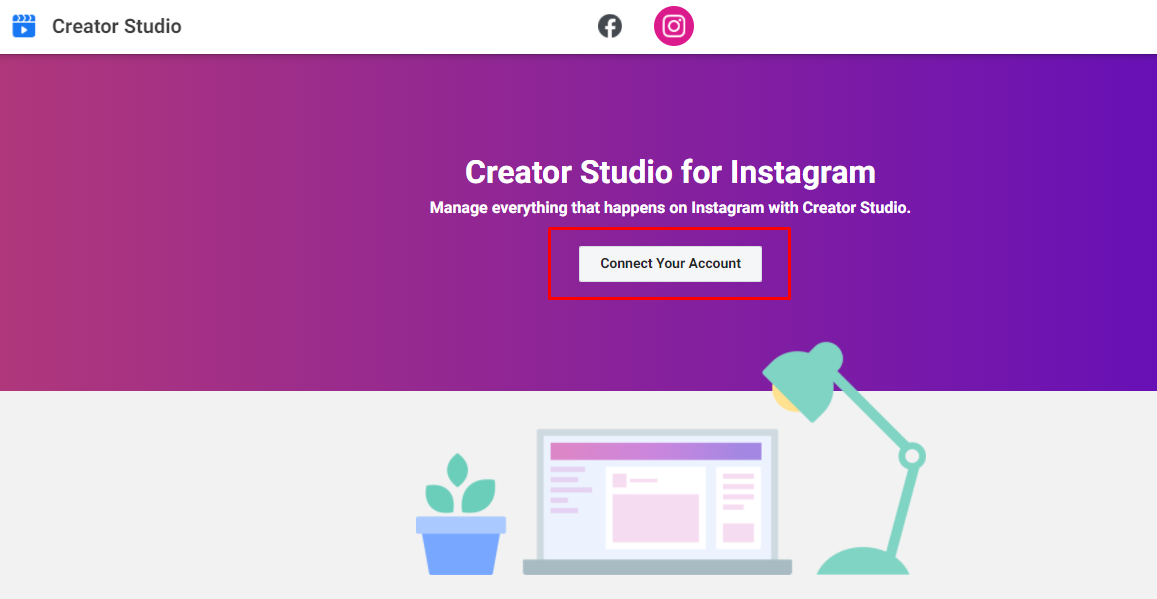
- Tautkan halaman Facebook Anda dari bagian informasi bisnis publik .
- Setelah masuk dengan akun Insta Anda, klik tombol Buat Postingan .
- Selanjutnya, klik Umpan Instagram.
- Jika Anda memiliki lebih dari satu akun Insta, pilih akun yang ingin Anda kirimi.
- Klik Tambah Konten untuk memilih foto atau video yang ingin Anda posting.
- Sekarang Creator Studio akan memberi Anda dua opsi: Dari Unggah File (untuk mengunggah konten baru) atau Dari halaman Facebook (untuk mengunggah konten facebook yang diposting sebelumnya). Pilih sesuai dengan preferensi Anda.
- Sekarang, tambahkan teks yang menarik dan tajam di bagian Tulis teks Anda . Anda juga dapat menambahkan lokasi. Namun, ini adalah pilihan opsional
- Terakhir, tekan tombol Terbitkan untuk memposting di Instagram dari PC atau laptop Anda
Gunakan Alat Pengembang Chrome
Trik hebat lainnya yang dapat Anda gunakan untuk memposting ke Instagram dari PC atau Mac Anda adalah Alat Pengembang Chrome. Google Chrome memungkinkan Anda memposting ke Instagram dari Windows, Mac, atau bahkan Chromebook.
Inilah cara Anda dapat menggunakan ini:
1. Sebagai permulaan, masuk ke akun Instagram Anda di Google Chrome dari desktop Anda. Sekarang untuk membuka Alat Pengembang, Anda dapat menggunakan tiga metode berbeda:
- Metode Pertama: Klik kanan di mana saja di halaman Instagram yang Anda buka di chrome. Sebuah kotak dialog akan terbuka; dari sana, pilih Inspeksi. Chrome akan membuka panel alat pengembang.
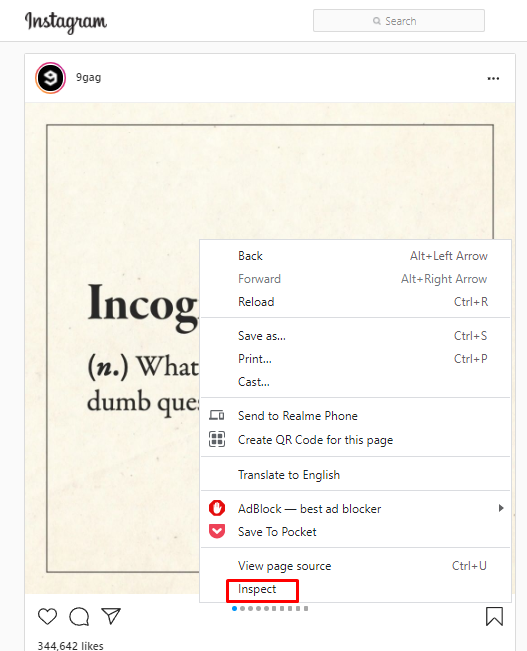
- Metode kedua: Klik pada tiga titik yang muncul di sisi kanan browser Anda. Buka opsi Pengaturan dan klik Alat lainnya dari sana. Selanjutnya, klik Alat Pengembang ; ini akan membuka panel pengembang untuk chrome.
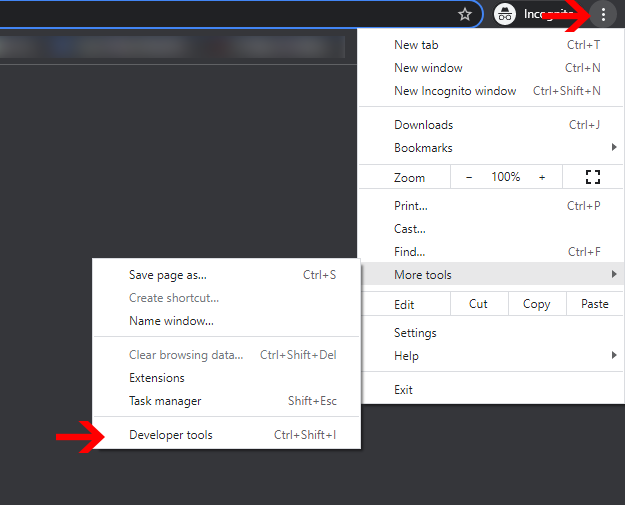

- Metode Ketiga: Cukup klik Ctrl + Shift + I pada keyboard Windows atau Mac Anda, klik Cmd + option + I untuk membuka jendela Alat Pengembang.
2. Setelah Anda membuka panel Alat Pengembang, arahkan ke pojok kiri atas. Anda akan menemukan ikon yang terlihat seperti perangkat seluler; klik ini untuk mengalihkan tampilan desktop ke tampilan seluler.
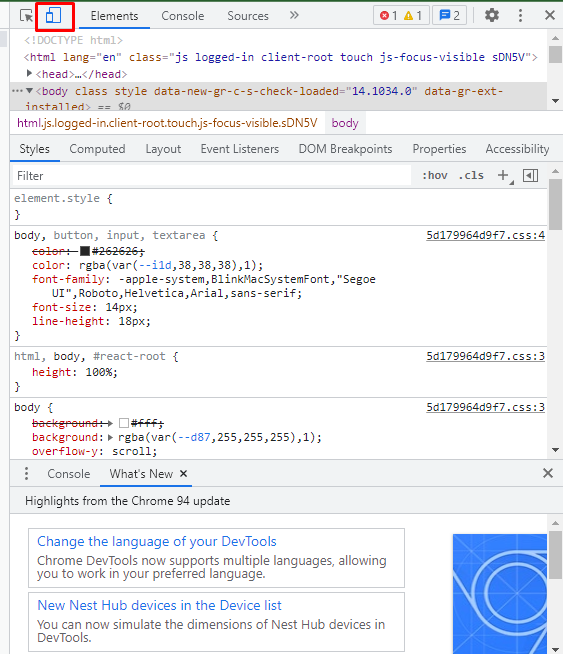
Pada dasarnya, dengan mengeklik ikon seluler ini, Anda memberi tahu Instagram bahwa Anda menggunakan perangkat seluler.
3. Selanjutnya, dari pojok kiri atas, tap Responsif . Ini akan membuka menu tarik-turun; dari sana, Anda harus memilih antarmuka seluler yang ingin Anda gunakan, misalnya, Galaxy, iPhone, iPad, dll.
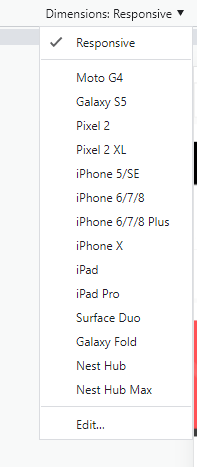
4. Sekarang setelah Anda memilih antarmuka yang diinginkan, segarkan halaman. Dan voila! Anda akan melihat antarmuka seluler Instagram di desktop. Dan, sekarang Anda dapat memposting di Instagram dari Windows atau Mac seperti yang Anda lakukan di ponsel.
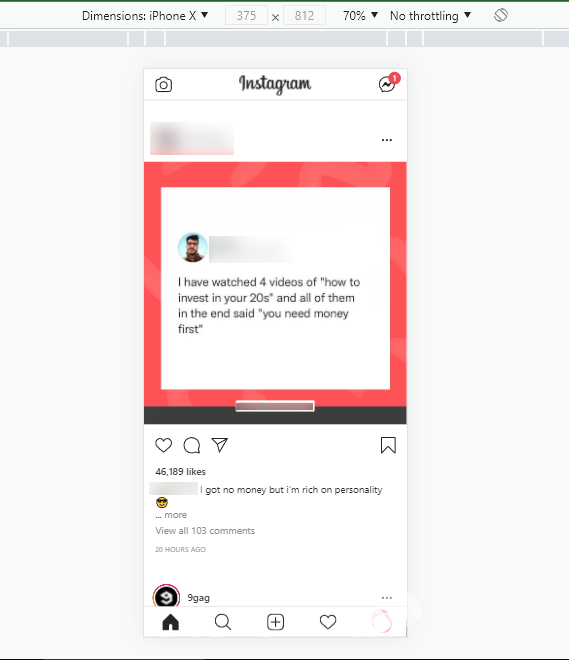 film
film
Gunakan Alat Penjadwalan Media Sosial Apa Saja
Tidak senang menggunakan studio pembuat atau Alat Pengembang Chrome? Apakah Anda bertanya-tanya apakah ada aplikasi atau alat lain yang tersedia dengan fitur dan fasilitas hebat?
Ya, ada!
Cara termudah untuk memposting di Instagram dari perangkat komputer adalah dengan menggunakan alat media sosial.
Alat seperti Buffer, Hootsuite, Later, Zoho memungkinkan Anda menjadwalkan posting, mengatur posting manual atau otomatis dari PC Anda, dan banyak lagi.
Jadi, Jika Anda ingin memposting dari PC atau Mac Anda, di sini kami telah menyediakan semua detail tentang alat terbaik yang dapat Anda coba di antara yang lainnya.
Penyangga
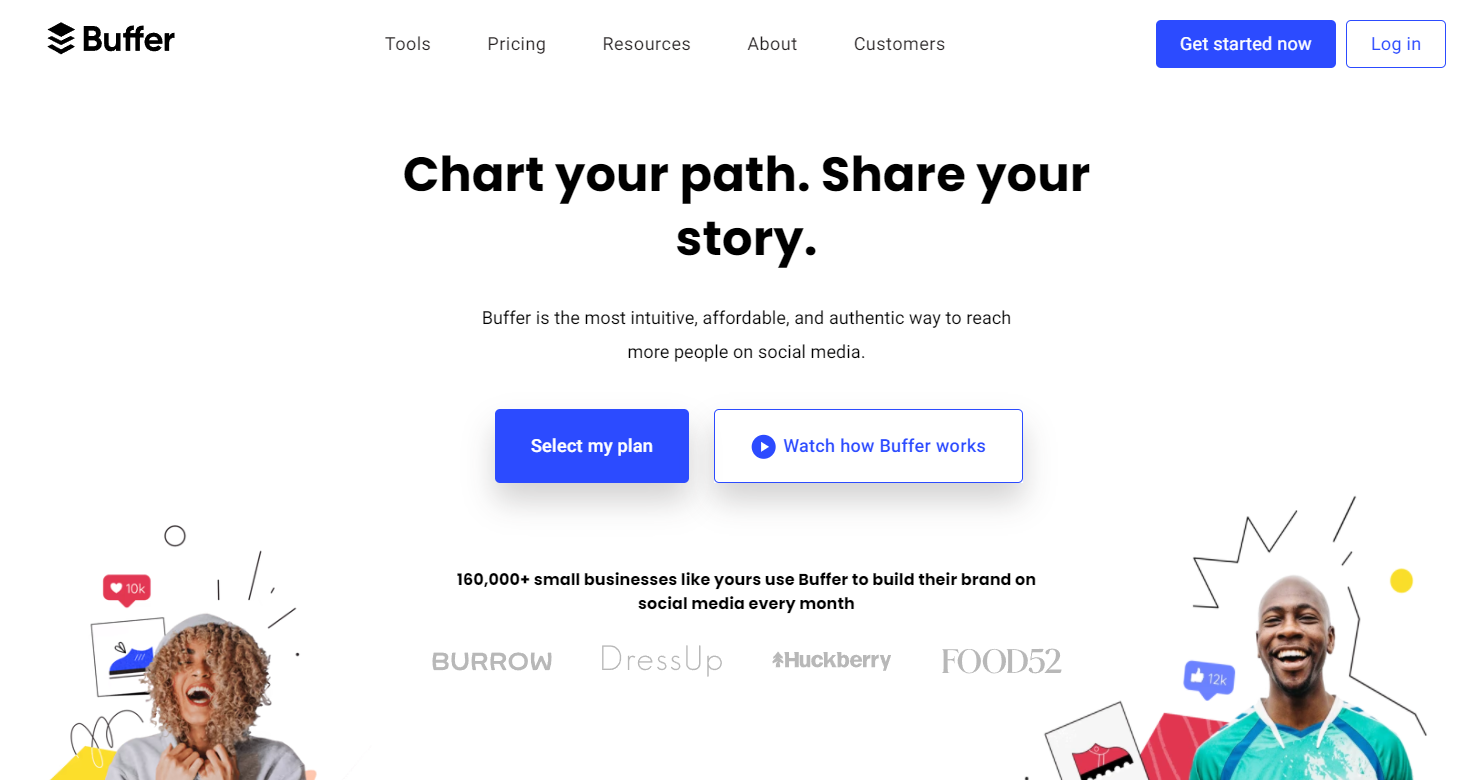
Buffer adalah alat penjadwalan posting media sosial yang populer untuk orang-orang yang ingin menggunakan Instagram dari PC.
Anda dapat menjadwalkan foto atau video apa pun di desktop Anda, dan Buffer akan mempostingnya untuk Anda pada waktu yang Anda inginkan.
Dan bagian terbaiknya adalah, Buffer hadir dengan analitik cerdas. Jadi, jika Anda berencana mengatur kampanye pemasaran di Instagram, gunakan alat ini. Buffer akan memberi Anda beberapa analisis mendalam untuk mengembangkan merek Anda di Instagram.
Dengan alat ini, Anda dapat dengan mudah melacak kinerja postingan, melihat pertumbuhan audiens, dan menganalisis bagaimana audiens Anda terlibat dengan postingan Anda.
Dan, bukan hanya Instagram Buffer yang memberi Anda akses untuk mengelola setiap saluran media sosial. Jadi, baik itu Facebook atau Twitter, Anda dapat mengelola semua platform dari satu dasbor analitik intuitif.
Terlebih lagi, Anda tidak perlu menjadi ahli teknologi untuk menggunakan alat ini. Keramahan pengguna Buffer adalah salah satu dari banyak alasan mengapa Buffer masuk ke daftar 3 penjadwal Instagram teratas kami.
Buffer hadir dengan opsi uji coba gratis 14 hari. Setelah itu, Anda dapat mendaftar untuk paket premium mereka juga.
Tunas Sosial
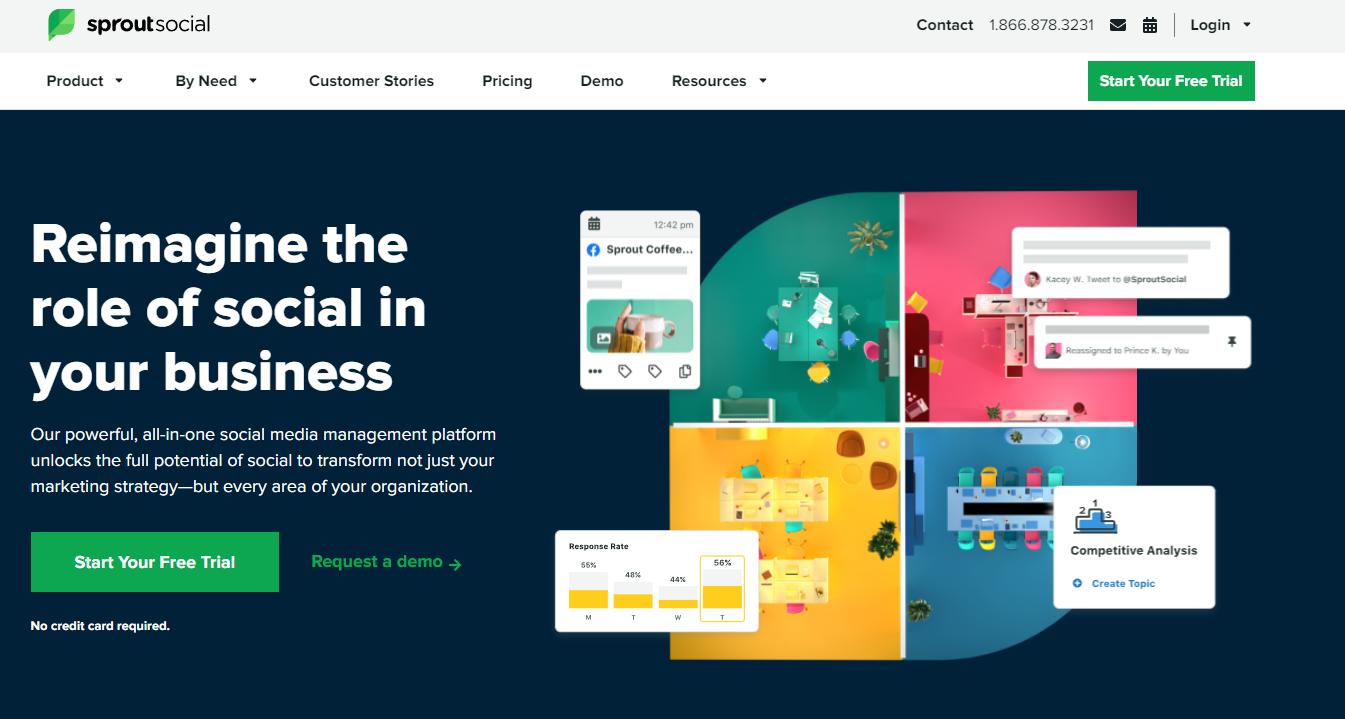
Seperti Buffer, Sprout Social adalah alat penjadwalan hebat lainnya yang memungkinkan Anda memposting ke Instagram dari Laptop atau PC.
Namun, Sprout Social lebih dari sekadar aplikasi posting Instagram. Ini adalah alat manajemen media sosial yang membantu Anda mengelola setiap platform media sosial di satu tempat.
Sprout Social melakukan pekerjaan yang baik dengan menyediakan platform analitik dan pelaporan yang kuat dalam hal wawasan Instagram. Anda dapat melacak semuanya menggunakan alat ini, mulai dari sedikit peningkatan pengikut hingga pasca-kinerja selama periode waktu tertentu.
Sprout Social direkomendasikan untuk penjadwalan media sosial. Dengan alat ini, Anda dapat menjadwalkan posting Facebook, Linkedin Instagram Anda terlebih dahulu.
Anda dapat menemukan semua fitur tangguh dari Sprout Social dengan penawaran uji coba gratis selama 30 hari . Setelah itu, Anda dapat menggunakan paket Standar, Profesional, atau Premium lainnya untuk mendapatkan fitur yang lebih canggih.
kamar mandi
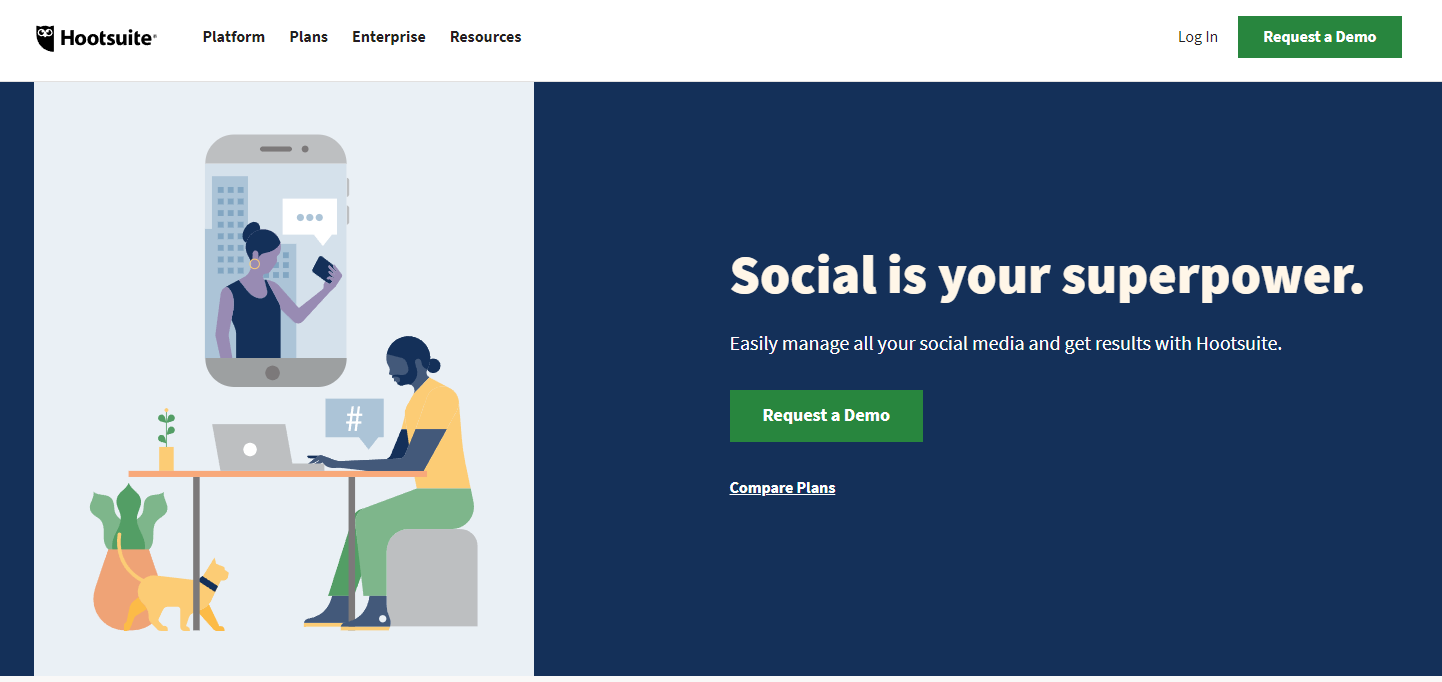
Dengan Hootsuite, Anda dapat menjadwalkan dan mempublikasikan konten ke Instagram dari PC Anda menggunakan aplikasi desktop dan seluler mereka.
Hootsuite adalah salah satu alat manajemen media sosial terbaik dengan antarmuka yang mudah digunakan dan serangkaian fitur hebat.
Hootsuite memungkinkan Anda memposting di Instagram dari desktop Anda, mengelola beberapa platform media sosial, meninjau komentar, dan terlibat dengan pelanggan Anda dengan mudah. Dengan Hootsuite, Anda dapat mengelola lebih dari 35 jejaring sosial, termasuk Google, Twitter, Linkedin, WordPress, Reddit, Instagram, Tumbler, dan banyak lagi.
Seperti alat lain dalam daftar ini, fitur penjadwalan posting Hootsuite memungkinkan Anda menjadwalkan konten Instagram terlebih dahulu. Yang perlu Anda lakukan adalah memilih hari dan waktu yang paling cocok untuk Anda.
Dan jangan lupa tentang fitur analitik unik Hootsuite. Dari pelacakan tagar hingga komentar di setiap postingan Instagram, ini membantu Anda mengumpulkan wawasan mendalam dari strategi media sosial Anda di semua platform.
Meskipun Hootsuite hadir dengan paket uji coba gratis 30 hari, gunakan paket berbayar untuk mendapatkan yang terbaik dari alat ini.
Kata-kata Terakhir
Ini dia!
Ini dia 3 trik mudah yang bisa kamu coba posting di Instagram dari perangkat komputer . Itu berarti lain kali; Anda tidak perlu khawatir tentang resolusi foto atau video Anda. Dan, Anda dapat memperkuat kehadiran Instagram bisnis Anda dengan mulus.
Kami juga telah memberi Anda banyak informasi tentang alat penjadwalan yang disetujui Instagram yang akan membuat perjalanan posting Anda jauh lebih mudah.
Jadi, metode mana yang paling Anda sukai? Jangan lupa untuk berbagi dengan kami di komentar.
